windows7ip地址配置 win7怎么修改IP地址
windows7ip地址配置,在使用Windows 7时,我们经常需要配置IP地址以满足不同网络环境的需求,IP地址对于计算机的网络连接非常重要,它是我们在互联网上进行通信和数据传输的基础。有时候我们可能需要修改IP地址,以便更好地适应网络变化或解决连接问题。如何在Windows 7中修改IP地址呢?在本文中我们将详细介绍Windows 7的IP地址配置和修改方法,帮助您轻松应对各种网络需求。无论您是初学者还是有一定计算机经验的用户,都可以通过本文学习到相关的知识和技巧,使您的网络连接更加稳定和便捷。
步骤如下:
1.以WIN7系统为例,如图:
点击桌面右下角的电脑图标,在弹出的窗口中选择“打开网络和共享中心”。
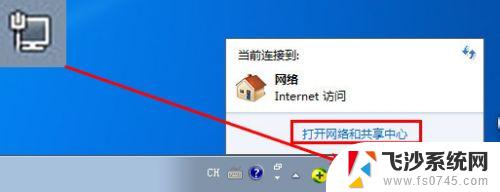
2.点击左侧的“更改适配器设置”。
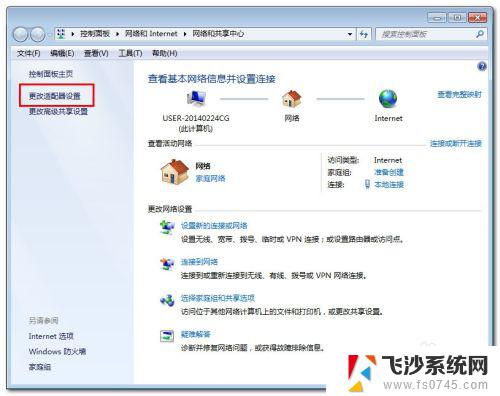
3.右键“本地连接”,选择“属性”。
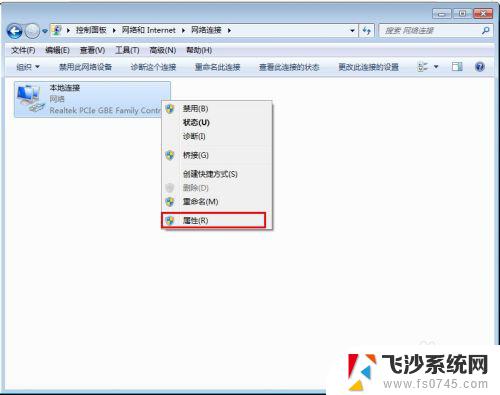
4.在弹出的本地连接属性窗口中点选“Internet 协议版本4(TCP/IPv4)”-“属性”。
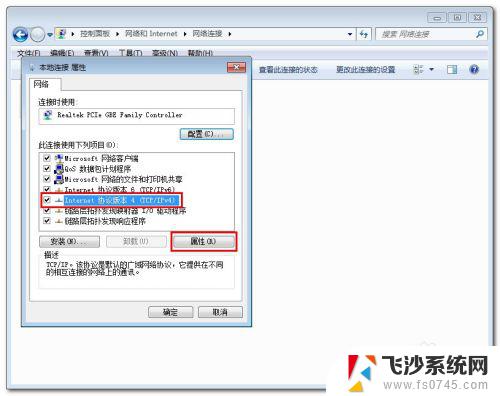
5.在internet协议版本的属性窗口中点击“使用下面的IP地址”,然后填入相应的IP地址。
注:请根据局域网内的IP地址段填写IP地址、网关、DNS等,子网掩码为自动补齐。
IP地址:192.168.1.X (X为2~254之间未被占用的数字)
网关地址:192.168.1.1
DNS:请根据自己所在的城市的DNS进行设置,如果不知道可以百度搜索查询。
如果不知道网关和IP地址段,可以通过我的另一篇经验,查看本机的IP地址,再进行设置!
http://jingyan.baidu.com/article/e4511cf33647872b855eaf5d.html
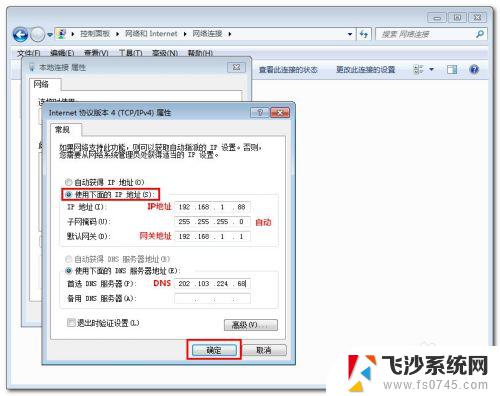
以上就是Windows 7 IP 地址配置的全部内容,如果您还有不清楚的地方,可以参考我的步骤进行操作,希望这些内容对您有所帮助。
windows7ip地址配置 win7怎么修改IP地址相关教程
-
 w7的ip地址怎么修改 Win7系统电脑如何设置IP地址
w7的ip地址怎么修改 Win7系统电脑如何设置IP地址2024-03-03
-
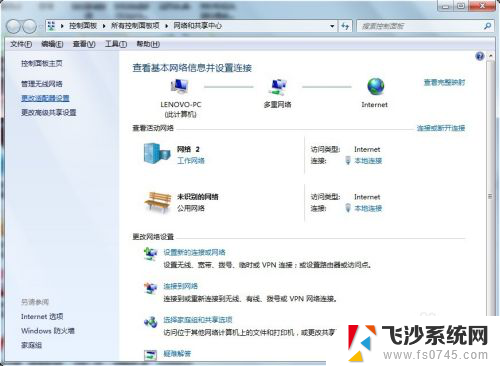 win7怎么更改电脑的ip地址 Win7系统电脑IP地址设置步骤
win7怎么更改电脑的ip地址 Win7系统电脑IP地址设置步骤2024-07-06
-
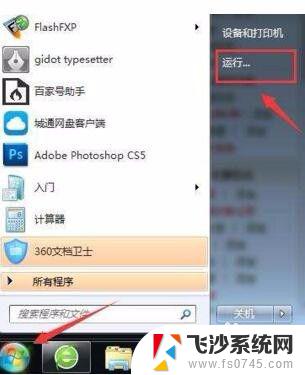 windows7电脑ip地址怎么查询 Win7系统IP地址在哪里查看
windows7电脑ip地址怎么查询 Win7系统IP地址在哪里查看2023-10-26
-
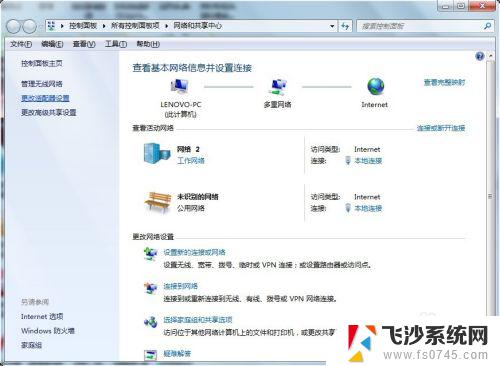 win7设置电脑ip视频 Win7系统电脑IP地址设置方法
win7设置电脑ip视频 Win7系统电脑IP地址设置方法2023-11-01
- win7ip设置在哪里 win7 ip地址设置教程
- windows7mac地址 Win7怎么查看本机的MAC地址
- win7怎么查看物理地址 win7如何查看电脑的物理地址详细教程
- dns怎么设置win7 Win7如何手动设置DNS地址
- win7 mac怎么查 win7如何查看本机mac地址
- win7台式电脑没有本地连接 Win7本地连接图标不见了怎么恢复
- 怎样使电脑不卡顿更流畅win7 电脑卡顿不流畅怎么办
- 如何在任务栏显示桌面图标 Win7任务栏上如何添加显示桌面的快捷方式
- w7蓝牙怎么连接蓝牙音响 win7如何设置蓝牙音箱
- win7系统不能识别移动硬盘 WIN7连接移动硬盘无法显示解决方法
- win7怎么看哪个是固态硬盘哪个是机械硬盘 win7怎么查看电脑硬盘型号
- 电脑开机桌面壁纸黑屏 Win7桌面背景消失变成黑屏
win7系统教程推荐
- 1 怎样使电脑不卡顿更流畅win7 电脑卡顿不流畅怎么办
- 2 win7怎么看哪个是固态硬盘哪个是机械硬盘 win7怎么查看电脑硬盘型号
- 3 win7电脑之间怎么共享文件 WIN7共享文件给其他电脑步骤
- 4 w7图标大小怎么设置在哪里 win7如何调整桌面图标大小
- 5 win7扩展屏不显示任务栏 win7双显示器如何显示相同任务栏
- 6 win7自带键盘怎么打开 win7内置键盘如何打开
- 7 win8快速换成win7系统 联想电脑win8换win7图文教程
- 8 win7笔记本没有wifi连接功能 win7无线网络连接无法连接
- 9 windows图标字体颜色 Win7/8桌面图标字体颜色改变技巧
- 10 win7代码0×0000050 win7系统蓝屏代码0x00000050解决步骤